
無料のGmailでインプットを最適化させる方法「Gmail」+3
前回までで、Gmailのアーカイブ機能と検索機能について説明しました。
今回は、これらの機能を発展させた使い方をご紹介します。
RSSとしてGmailを使う
情報のインプットのためにRSSを使用している方も多いでしょう。RSSとは、登録したメディアからの記事を1つにまとめてくれるハブのようなサービスです。そこさえ見ればまとまった情報に触れられるのが特徴。
ぼくも以前はRSSを使っていましたが、検索に難があることに気づいて止めました。「この前読んだあれなんだっけ?」となってもRSSでは過去ログを振り返れないのです。(有料ならできます)
この状態がとてもストレスだったので、ここまで来たらGmailにすべて集約してしまおうと思いました。GmailをRSSとして使い、必要な情報もすべてそこに入れると。そのやり方をこれからご説明します。
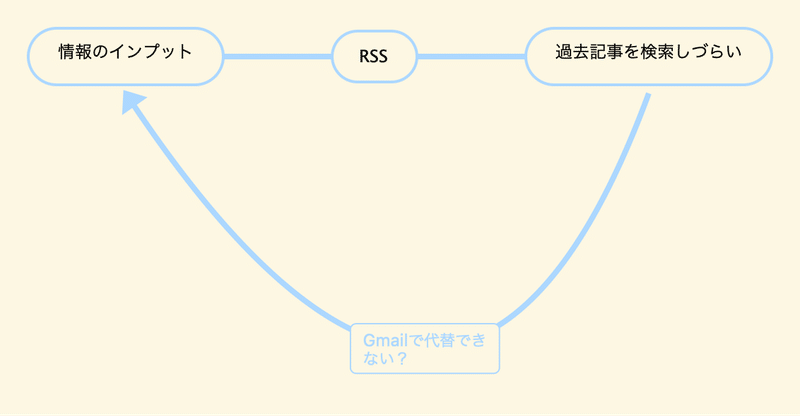
使用するサービスは、PocketとIFTTT、そしてGmailです。
IFTTTから直接情報をGmailへ
まず初めに行うのは、直接ウェブサイトの情報をIFTTTでGmailへ送る仕組みづくりです。RSSとやることは同じで、読みたいメディアの情報を登録して、更新されたらGmailに送信されるようにするだけ。
やり方はこちらに詳しく書いてあるので、参考にしてみてください。
Gmailにサイトの更新を送るのには理由があり、それは検索しやすくするためです。RSSではなくGmailに入れておけば、その記事のURLが切れない限り、何十年経っても無料でアクセスできます。
しかもGmailに送られてくるときに、タイトルや日付がひも付きますから検索もしやすいのです。要するに、自分が意識して読んだ記事はすべてGmailに収まる設計です。
「すべてがGmailに」が肝で、以前読んだ覚えがある記事はGmailにある状態が作れます。つまりいちいちグーグル検索をして探し出さなくても、GmailにタイトルやURLが残っているのです。この安心感は格別です。しかもこの作業に必要なのは、最初にIFTTTで設定するだけ。
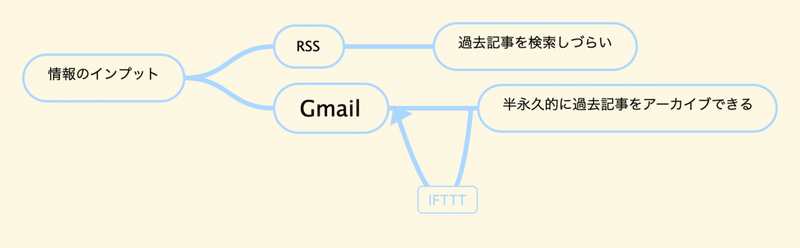
手間も時間もかけずに、Gmailを最強のインプット場にできるわけです。
Pocketに入れた情報をIFTTTでGmailへ
意図的に収集している情報だけでなく、たまたま出会った情報を後で読みたくなったり保存しておきたくなったりしますよね。そこで使えるのがPocketでした。
しかしこちらも有料にしなければ過去ログを追えない仕様です。しかもPocketの課金は、使い続けた人ほど課金を止めにくい設計になっています。これがめんどうだったので、あまり使いたくありませんでした。
そこで考えたのが、Pocketに入れた情報をそのままGmailに流すIFTTTです。
やり方はカンタンで、Pocketに記事が入ったら、その記事をGmailに送るようにしました。こうしておけば、Pocketを使ってキープした記事はすべてGmailに格納されます。
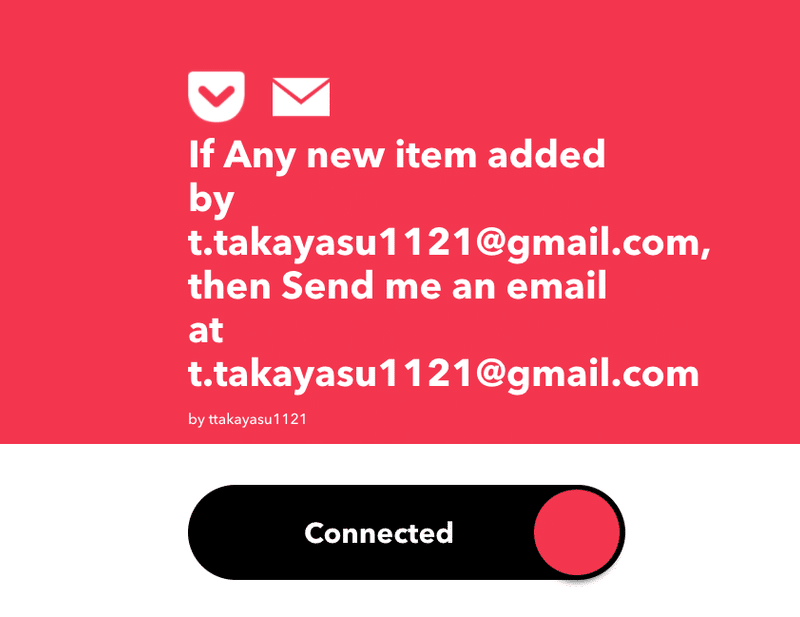
つまり、Pocketで有料化しなくてもGmailに半永久的に記事を残しておくことが可能なのです。ただしPocketの有料化と違い、Gmailは全文検索や動画視聴のような機能はありません。
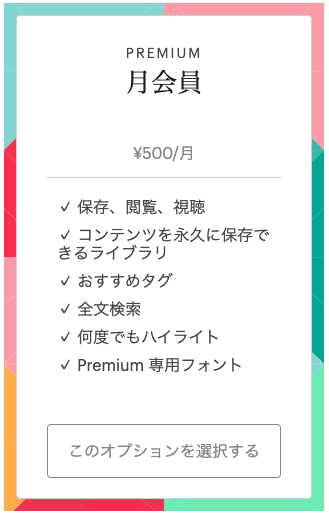
しかしそれ以外はだいたいできるので、やはりGmailに移行するのが得策かと思います。
まとめ
Gmailのアーカイブ機能と検索機能をつかえば、インプットを1箇所にまとめつつ、その情報を半永久的に検索可能な状態で保管できます。とても便利なので、ぜひ試してみてください。
Gmailシリーズはいったん以上です。また追加あれば増やしていきます。
読んでいただきありがとうございます。これからも読んでもらえるとうれしいです。
